Pojavi se zaradi težave z mapo, v katero je nastavljen za prenos
- Omrežna napaka prenosa ni uspela v Firefoxu se lahko pojavi zaradi napačno konfiguriranih nastavitev brskalnika, protivirusne programske opreme ali požarnega zidu in ne samo.
- Če prenosi Firefoxu še vedno ne uspejo, lahko pomaga ponastavitev določenih nastavitev brskalnika.
- Nekateri uporabniki bodo morda morali konfigurirati protivirusna orodja ali požarne zidove drugih proizvajalcev na svojih osebnih računalnikih, da bi v hipu odpravili to težavo.

Zaslužiš si boljši brskalnik! 350 milijonov ljudi dnevno uporablja Opera, popolno navigacijsko izkušnjo, ki je opremljena z različnimi vgrajenimi paketi, povečano porabo virov in odličnim dizajnom.Tole zmore Opera:
- Preprosta selitev: uporabite pomočnika Opera za prenos izhodnih podatkov Firefoxa v le nekaj korakih
- Optimizirajte uporabo virov: vaš pomnilnik RAM se uporablja učinkoviteje kot Firefox
- Izboljšana zasebnost: integriran brezplačen in neomejen VPN
- Brez oglasov: vgrajeni blokator oglasov pospeši nalaganje strani in ščiti pred rudarjenjem podatkov
- Prenesite Opera
Mnogi uporabniki Firefoxa bodo morali prenesti datoteke. Vendar so nekateri uporabniki poročali, da ne morejo prenesti datotek s Firefoxom. V enem Objava na Redditu, je uporabnik to težavo opisal takole:
Po posodobitvi na različico 69.0.2 vse datoteke, ki jih poskušam prenesti, ne uspejo brez napak. Na plošči za prenos piše samo Failed, gumb za ponovni poskus pa ne naredi ničesar.
Ta težava je Firefoxova enakovrednost Neuspešno omrežje napaka poročali za Chrome. Uporabniki Firefoxa vidijo Neuspela sporočila na plošči s prenosi v brskalniku. Zaradi te napake ne morejo prenesti datotek.
Ali morate v brskalniku Firefox odpraviti težavo z omrežjem, ki ni uspelo pri prenosu? Če to storite, boste morda lahko popravili prenos v Firefoxu z možnimi rešitvami, ki so opisane spodaj.
Zakaj se med prenosom nenehno pojavlja napaka omrežja?
Napaka Firefoxa pri neuspešnem prenosu lahko nastane zaradi težave z mapo, v katero je nastavljen za prenos. V tem primeru lahko sprememba nastavitve prenosa mape v brskalniku odpravi težavo za nekatere uporabnike.
Ni neobičajno, da protivirusna programska oprema ali požarni zid tretjih oseb povzroči težave z omrežjem. Takšna programska oprema lahko blokira programsko opremo pri pravilnem prenosu datotek.
Prav tako lahko nenehno prejemate napako pri omrežnem prenosu zaradi napačno konfiguriranega dejanja prenosa in nastavitev mape Firefox. Zato bi lahko bila obnovitev privzetih nastavitev brskalnika druga rešitev.
Hitri nasvet:
Če se zdi, da se ta omrežna napaka v Firefoxu nikoli ne ustavi, bi bila praktična rešitev preklop na boljši brskalnik.
Opera na primer vključuje hitrejšo navigacijo brez napak pri povezavi, izboljšano varnost z brezplačnim VPN-jem ali množico integracij aplikacij na domači strani.

Opera
Preklopite na ta novodobni brskalnik, če želite izkoristiti navigacijo brez napak in učinkovite prenose na vašem računalniku.
Kako popravim omrežno napako prenosa ni uspelo?
1. Nastavite drugo mapo za prenose
- Pritisnite Odpri aplikacijomeni (hamburger) gumb.
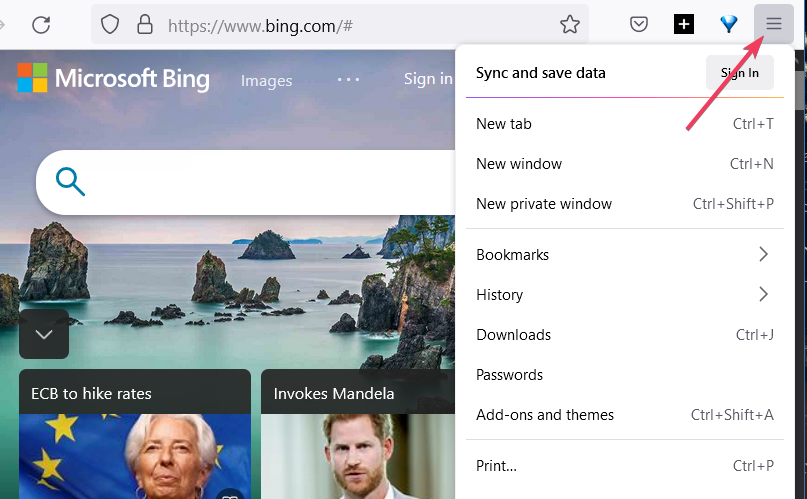
- Izberite nastavitve za ogled možnosti tega zavihka.

- Pomaknite se navzdol do Prenosi možnost.
- Kliknite Prebrskaj vzgojiti a Izberite Prenesi mapo okno.
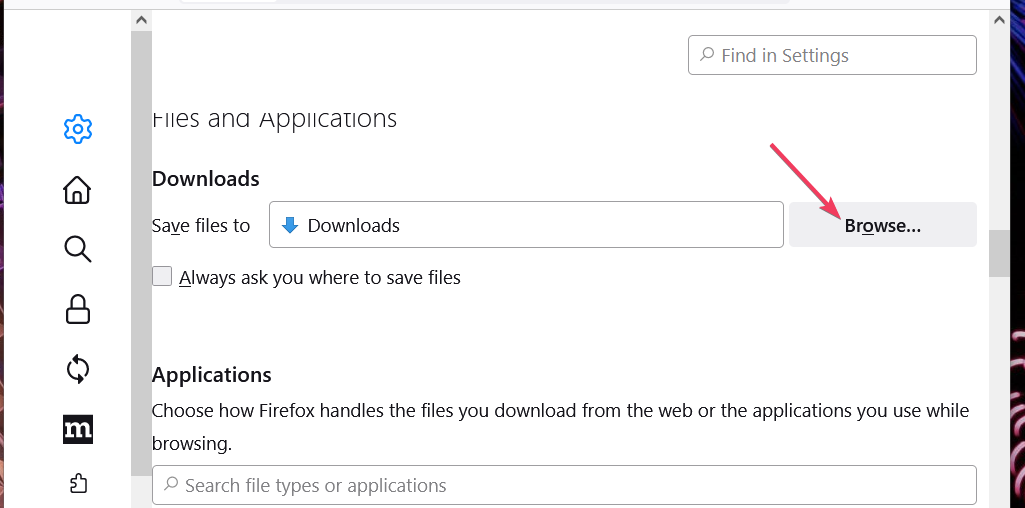
- Izberite drugo mapo za prenose.
- Kliknite Izberite mapo potrditi.

- Lahko pa izberete tudi Vedno vprašaj možnost, kje do kam shraniti. Če izberete to možnost, vas bo poziv za mapo Firefox pozval, da izberete mapo, kadar koli izberete prenos.
2. Onemogočite protivirusno in internetno varnostno programsko opremo tretjih oseb
Preden prenesete datoteke s Firefoxom, poskusite onemogočiti protivirusni program tretjih oseb, požarni zid in drugo internetno varnostno programsko opremo. To storite tako, da v kontekstnem meniju sistemske vrstice protivirusnega pripomočka izberete možnost onemogoči ščit.
Izberite, če želite izklopiti katerega koli požarni zidovi tretjih oseb. Vaš protivirusni pripomoček ima morda tudi vgrajen požarni zid, ki ga morate onemogočiti. Če gre za samostojen požarni zid, poiščite možnost izklopa v njegovih nastavitvah.

- 7 načinov za zmanjšanje zamika v igrah Flash [Firefox, Chrome]
- 9 načinov, kako popraviti Firefox, če se nenehno zruši v sistemu Windows 10/11
- 2 načina za obhod YouTubove napake pri varni povezavi
- 5 hitrih načinov za odpravo napake poškodovane vsebine [Firefox, Gmail]
- Popravek: Firefox je spletnemu mestu preprečil odpiranje pojavnega okna
3. Ponastavite brskalnik Firefox
- Prikličite Firefoxov navigacijski meni s klikom na Odpri aplikacijomeni gumb.
- Kliknite na pomoč podmeni.
- Izberite Več informacij o odpravljanju težav možnost.

- Kliknite na Osvežite Firefox možnost ponastavitve brskalnika.
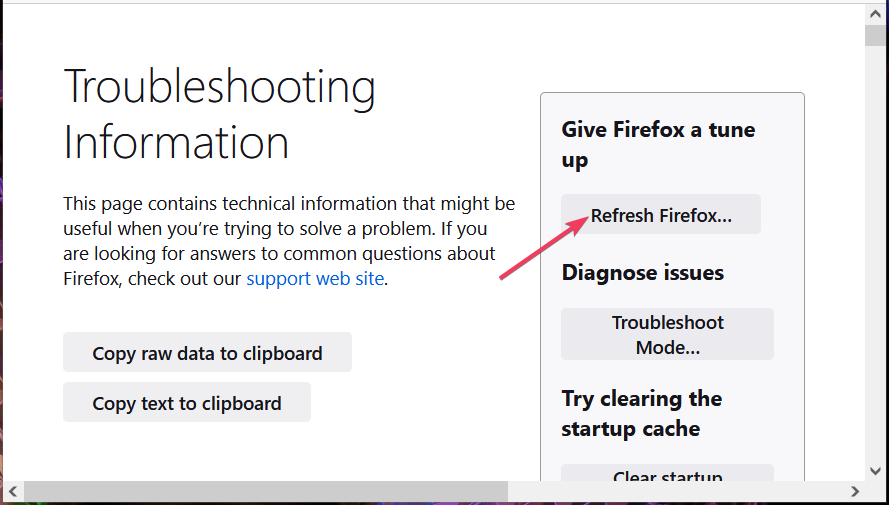
- Pritisnite Osvežite Firefox znotraj okna s potrditvenim pozivom.

- Izberite Končaj, potem Pojdimo da znova zaženete brskalnik.
Torej, poskusite te popravke, ko prenosi v Firefoxu ne uspejo. Brisanje zgodovine prenosov Firefoxa in popolna ponovna namestitev tega brskalnika sta dve drugi rešitvi, ki bi lahko rešili to težavo.
Ali si popravljen Firefox napaka pri prenosu ni uspela z drugo metodo, ki ni omenjena v tem priročniku? Vabimo vas, da v spodnjih komentarjih delite druge učinkovite rešitve za to težavo.
 Imate še vedno težave?Popravite jih s tem orodjem:
Imate še vedno težave?Popravite jih s tem orodjem:
- Prenesite to orodje za popravilo računalnika ocenjeno kot odlično na TrustPilot.com (prenos se začne na tej strani).
- Kliknite Zaženi skeniranje da poiščete težave z operacijskim sistemom Windows, ki bi lahko povzročale težave z računalnikom.
- Kliknite Popravi vse za odpravljanje težav s patentiranimi tehnologijami (Ekskluzivni popust za naše bralce).
Restoro je prenesel 0 bralcev ta mesec.


